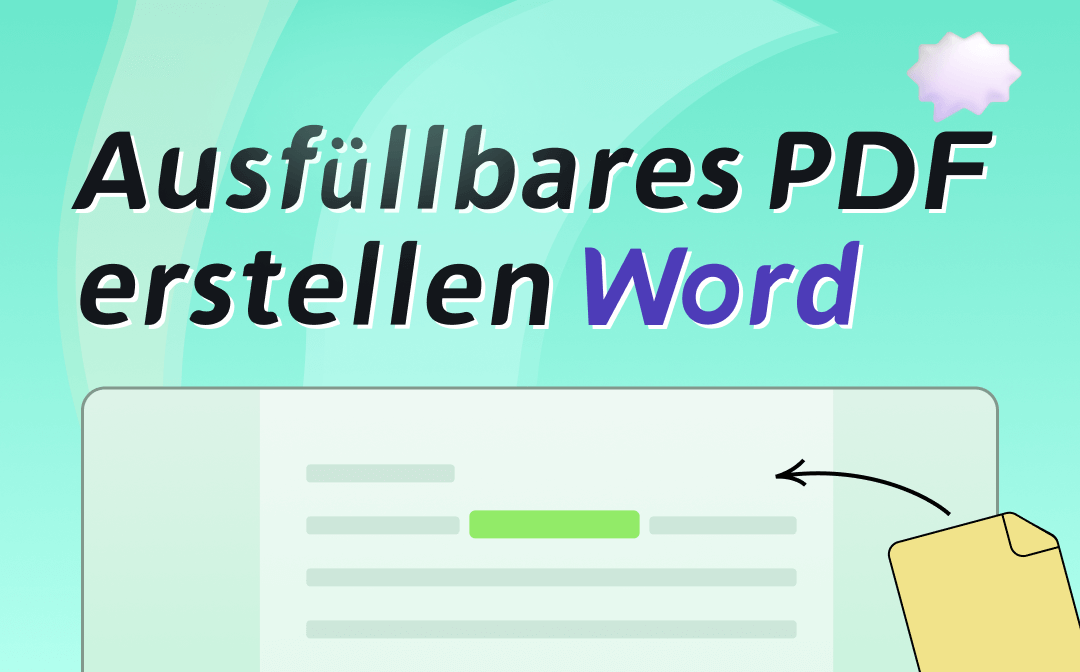
Sie können ein ausfüllbares PDF nicht direkt aus Word erstellen, aber Sie können Ihr Word-Dokument für das Ziel vorbereiten. Nach der Vorbereitung ist eine zusätzliche App erforderlich, um Word-Datei in ausfüllbares PDF umzuwandeln. Entdecken Sie zwei leistungsstarke PDF-Software mit uns, wie Sie beschreibbare PDF aus Word erstellen und dann PDF bearbeiten können.
Ausfüllbare PDF aus Word erstellen mit Libre
Der erste und auch der schnellste Weg, PDF aus Word zum Ausfüllen zu erstellen, ist LibreOffice. Das ist ein umfassendes Office-Paket und bietet einfache und Lösung zur Textverarbeitungsaufgabe.
Das Programm verfügt über komplette Funktionen zur Erstellung von Word-Dateien. Danach helfen Ihnen die integrierten Formular-Werkzeuge, Eingabefeldern einzufügen und die Word-Datei in ausfüllbares PDF umzuwandeln. Auf diese Weise können Sie mühelos ein ausfüllbares PDF aus Word erstellen. Ein anderer Vorteil ist: Alle seiner Funktionen sind völlig kostenlos zu benutzen.
Hier sind die Schritte, die Sie befolgen sollten, wenn Sie mit LibreOffice aus Word ausfüllbares PDF erstellen möchten:
Schritt 1: Öffnen Sie ein Writer-Dokument in LibreOffice und wählen Sie Ansicht - Symbolleiste - Formular-Steuerelemente.
Schritt 2: In der Symbolleiste Formular-Steuerelemente klicken Sie auf das Symbol für das gewünschte Steuerelement, das Sie einfügen möchten.
Schritt 3: Der Mauszeiger wird nun zum Fadenkreuz. Ziehen Sie im Dokument ein Rechteck an der Position und in der Größe des einzufügenden Steuerelements auf.
Schritt 4: Klicken Sie mit der rechten Maustaste auf das eingefügte Steuerelement und wählen Sie Steuerelement-Eigenschaften....
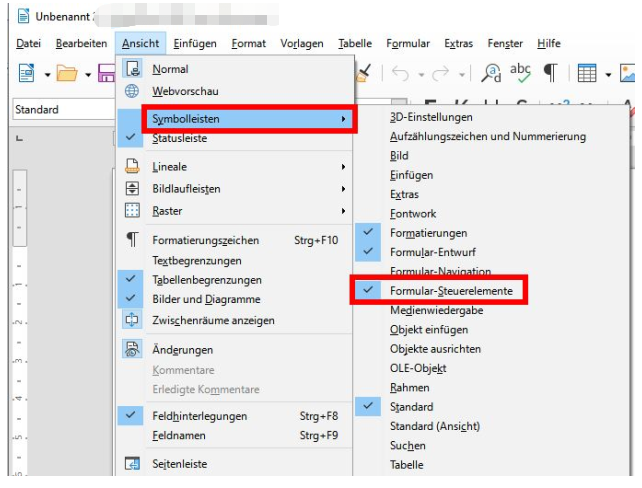
Schritt 5: Legen Sie die Eigenschaften des Steuerelements fest. Es gibt verschiedene Arten von Steuerelementen, die Sie einfügen können, wie Schaltflächen, Markierungsfelder, Optionsfelder, Textfelder, Listenfelder, Kombinationsfelder und Bildlaufleisten. Jedes Steuerelement hat seine eigenen Eigenschaften, die Sie im Eigenschaften-Dialog festlegen können.
Das war die Anleitung, wie Sie bearbeitbares PDF aus Word mit LibreOffice erstellen. Demnach können Sie Ihr Dokument im LibreOffice mit ausfüllbaren Feldern versehen und es als ausfüllbares PDF speichern. Auf diese Weise können Nutzer das PDF später bequem ausfüllen, ohne den Inhalt zu verändern.
Das könnten Sie auch interessieren:
![[3 Methoden] Wie man PDFs kostenlos editierbar macht](https://img.swifdoo.com/image/wie-man-pdfs-editierbar-macht--.jpg)
[3 Methoden] Wie man PDFs kostenlos editierbar macht
In diesem Artikel werden verschiedene Methoden vorgestellt, mit denen sich ein editierbares PDF-Dokument erstellen lässt.
LESEN SIE MEHR >Beschreibbare PDF aus Word erstellen mit Adobe Acrobat
Adobe Acrobat ist ohne Zweifel die beste Software zur Verwaltung und Bearbeitung von PDF-Dokumenten. Sie ermöglicht es Ihnen, die Felder in PDF-Formular zu erkennen und sie automatisch bearbeitbar zu machen. Mit den Formular-Werkzeugen können Sie neue ausfüllbare Formularfelder wie Kontrollkästchen und Textfelder in PDF hinzufügen. Oder Sie haben also die Möglichkeit, von Grund auf eine ausfüllbare PDF-Datei zu erstellen.
Schauen Sie sich die folgenden Schritte an, um ausfüllbare PDF mit Word erstellen zu können.
Schritt 1: Öffnen Sie Ihr Word-Dokument und fügen Sie in den Bereichen, die ausfüllbar sein sollen, leere Unterstriche ein oder lassen Sie Leerzeichen stehen;
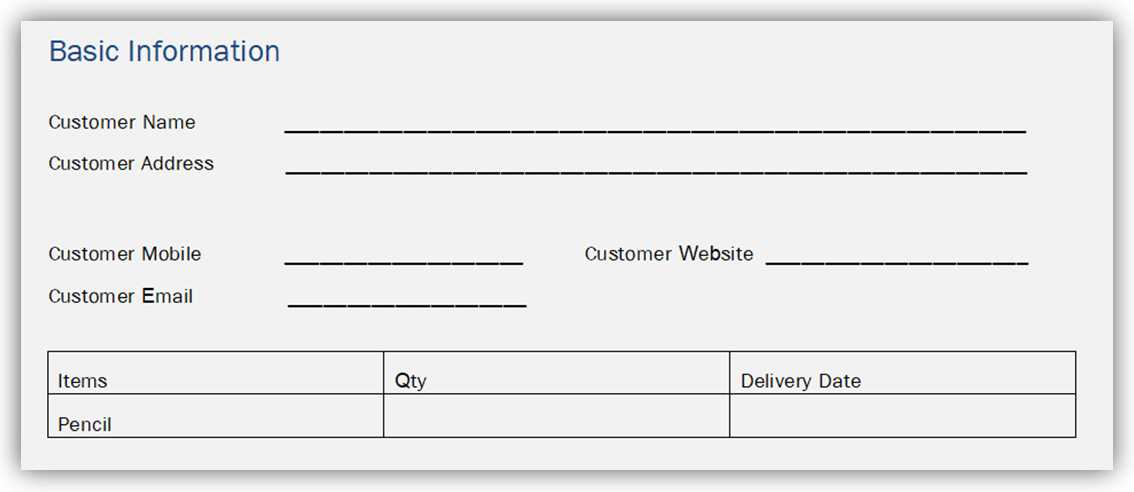
Schritt 2: Sobald Sie das Dokument zum Speichern vorbereitet haben, speichern Sie es als PDF-Datei;
Schritt 3: Öffnen Sie die PDF-Datei in Adobe Acrobat, klicken Sie auf Werkzeuge und wählen Sie Formular vorbereiten;
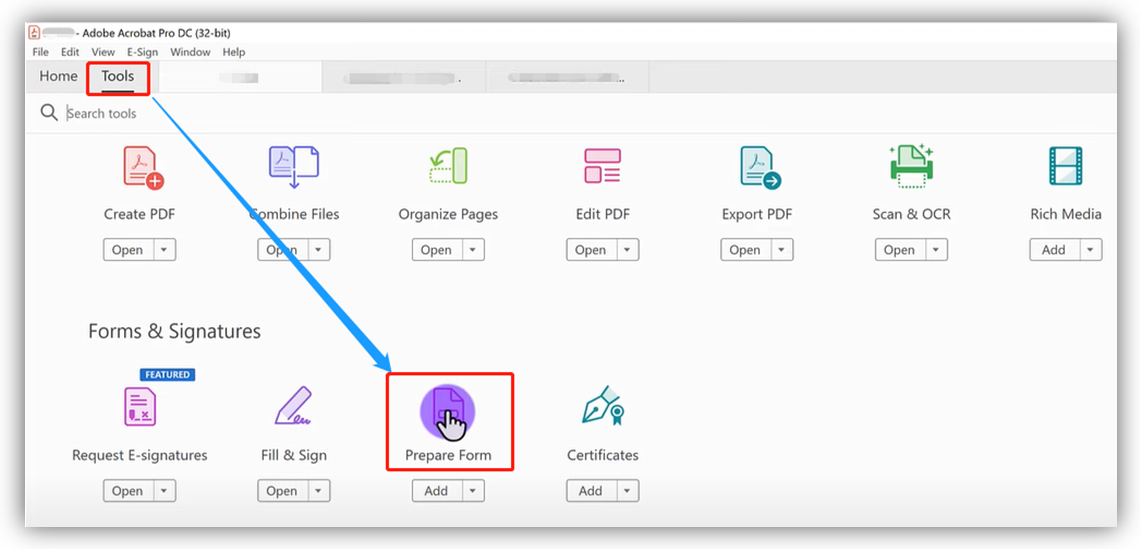
Schritt 4: Klicken Sie auf Start, damit Acrobat die leeren Felder erkennt und eine editierbare oder ausfüllbare PDF-Datei erstellt;
Schritt 5: Überprüfen Sie die gesamte PDF-Datei auf die nicht erkannten Formularfelder und verwenden Sie die obere Symbolleiste, um Textfelder, Dropdown-Kontrollkästchen oder andere Felder hinzuzufügen;
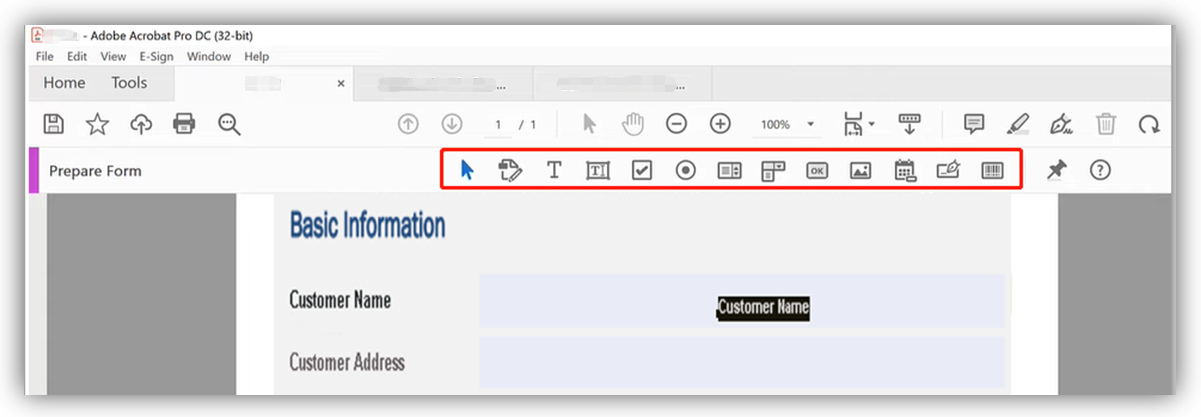
Schritt 6: Löschen Sie die falsch gesetzten ausfüllbaren Felder, nehmen Sie weitere Bearbeitungen vor und sehen Sie sich die ausfüllbare PDF-Datei in der Vorschau an. Gehen Sie dann auf Datei und Speichern unter, um das Formular zu speichern.
Als Marktführer ist Adobe Acrobat eine ideale Wahl zum Erstellen von PDFs mit ausfüllbaren Feldern. Diese Software biete eine 7-tägige kostenlose Version zur Verfügung. Wenn Sie nach dem Test PDF ausfüllen müssen, aber kein Adobe Abo kaufen möchten, ist die Verwendung von Adobe Acrobat Alternativen empfehlenswert.
Word in beschreibbares PDF umwandeln mit Foxit PDF Editor
Foxit PDF Editor ist eine weitere optimale Wahl, interaktives PDF aus Word erstellen zu können. Das klassische PDF-Programm verfügt über eine Reihe von Tools zum Erkennen und Hinzufügen von ausfüllbaren Formularfeldern in PDF-Dokumenten. Es ist auch einer der besten PDF-Konverter, um Word in PDF und PDF in viele andere Formate oder umgekehrt zu konvertieren.
Hier erfahren Sie, wie Sie mit Foxit PDF Word-Datei in ein ausfüllbares PDF umwandeln.
Schritt 1: Verwenden Sie dieselbe Methode wie im obigen Teil, um Ihr Word-Dokument mit Leerzeilen oder Leerzeichen vorzubereiten, und exportieren Sie die Word-Datei als PDF;
Schritt 2: Ziehen Sie die PDF-Datei per Drag & Drop in den Foxit PDF Editor, um sie zu öffnen;
Schritt 3: Tippen Sie oben auf Formular und wählen Sie im Dropdown-Menü Formularfelderkennung ausführen;
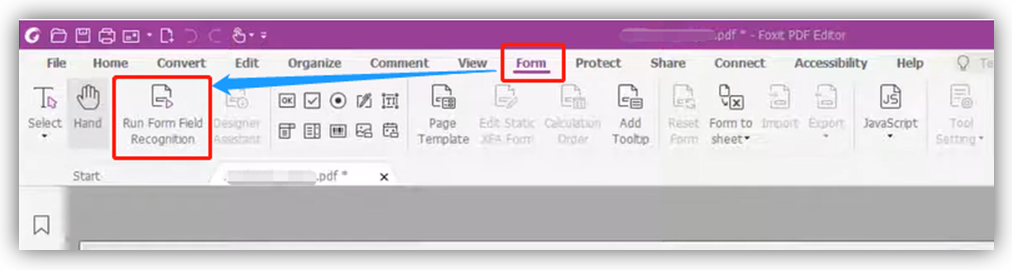
Schritt 4: Erstellen Sie manuell die benötigten Formularfelder, indem Sie auf die Formularfeldoptionen wie Listenfelder und Optionsfelder zugreifen, und entfernen Sie überflüssige Felder;
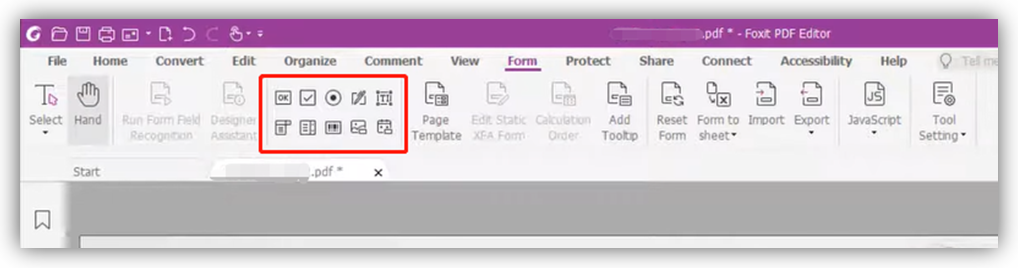
Schritt 5: Ändern Sie die Eigenschaften der Formularfelder nach Bedarf und drücken Sie dann Strg + S, um PDF Formular aus Word erstellen zu können.
Wenn Sie ein gescanntes Formular-Bild in ein ausfüllbares PDF-Formular umwandeln möchten, müssen Sie zunächst das Bild in PDF konvertieren und dann den vorgestellten PDF-Editor anwenden. Den Foxit-Editor können Sie 14 Tage lang ausprobieren. Mit der kostenlosen Testversion können Sie kostenlos PDF Formular mit Word erstellen. Diese Software ist für Windows und Mac erhältlich.
Bonusteil: PDF-Formular ausfüllen mit SwifDoo PDF
Zusätzlich zu den bisherigen Methoden zur Erstellung ausfüllbarer PDF-Formulare aus Word können Sie einen professionellen PDF-Ausfüller benutzen, um ein PDF direkt zu bearbeiten und PDF-Formulare auszufüllen.
SwifDoo PDF ist ein kompletter PDF-Editor für vielfältige PDF-Aufgaben. Seine vollumfänglichen Annotation-Werkzeuge bieten Nutzern einfache Möglichkeiten, Texte, Bilder, Formen, Checkbox in PDF einzufügen, ohne dass die Formatierung des PDFs verloren geht. Zu erweiterten Funktionen gehören das Konvertieren, Signieren, Verschlüsseln und Organisieren von PDFs. Das Programm ist ein hocheffektives Tool für alle Gruppen.
Entdecken Sie, wie Sie ein PDF mit wenigen Fingertipps bearbeiten können, ohne es in Word zu konvertieren.
Schritt 1: Starten Sie die Software, und klicken Sie auf Öffnen, um eine PDF-Datei auszuwählen und zu öffnen; Wenn Sie diesen PDF-Editor noch nicht haben, klicken Sie auf den folgenden Button,um SwifDoo PDF kostenlos herunterzuladen!
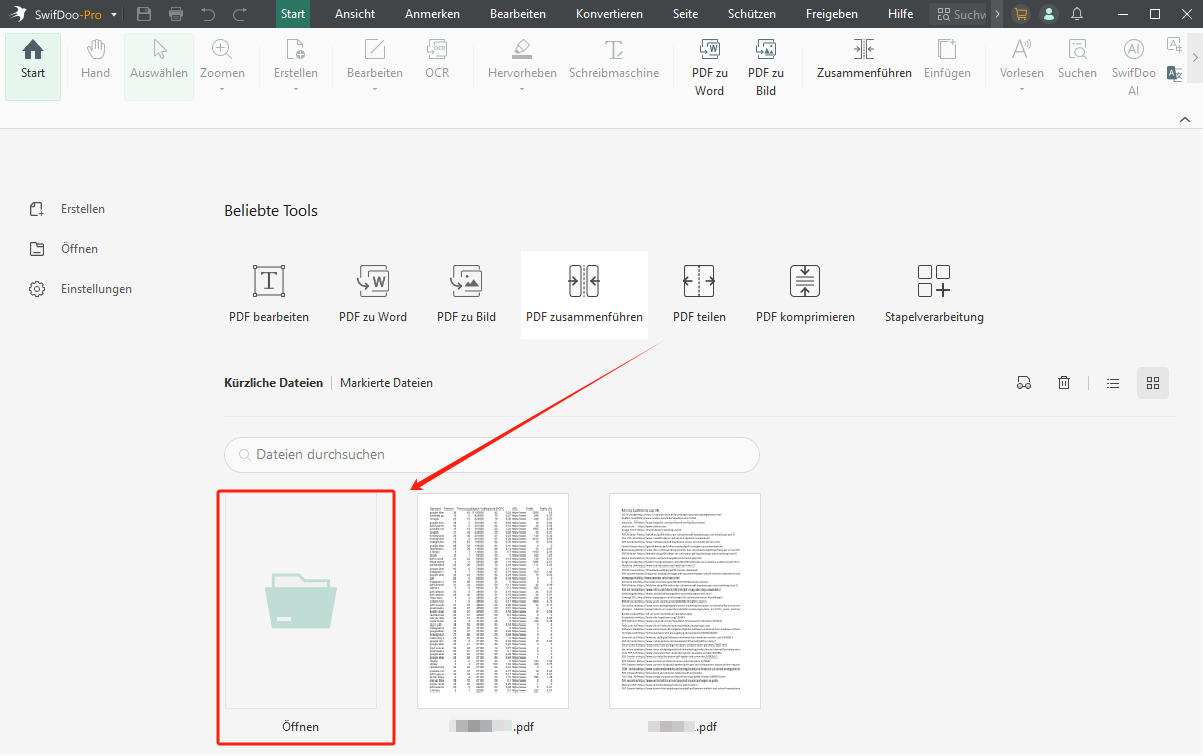
Schritt 2: Navigieren Sie zu Bearbeiten und wählen Sie die Werkzeuge nach Ihrem Bedarf aus, um den Text in Ihrem PDF zu bearbeiten, oder Text, Bilder und Hyperlinks hinzuzufügen oder andere Änderungen vorzunehmen.
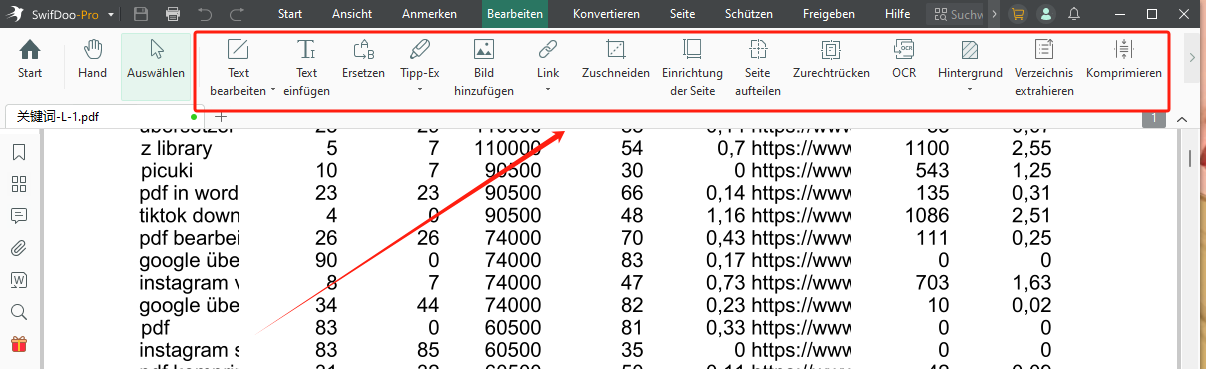
Schritt 3: Wenn Sie mit der Bearbeitung fertig sind, gehen Sie auf SwifDoo > Speichern unter, um die Änderungen zu speichern.
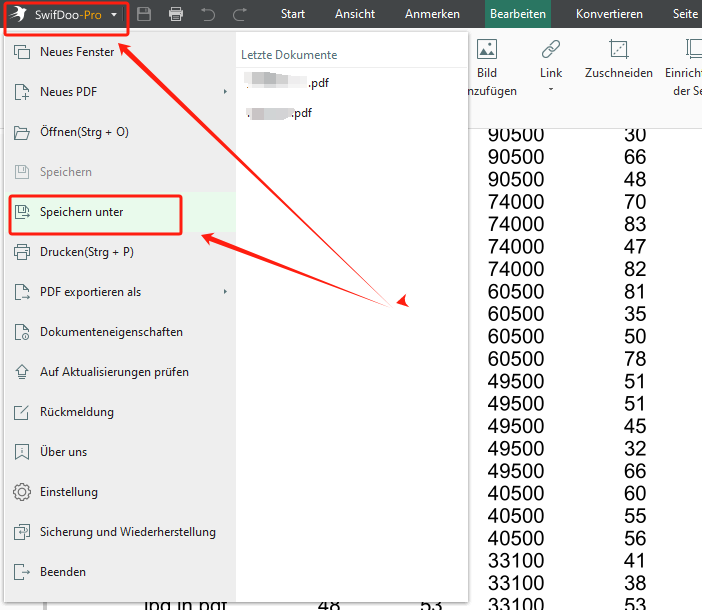
SwifDoo PDF hilft Ihnen nicht nur beim Ausfüllen eines PDF-Formulars, sondern bietet Ihnen noch viele weitere Möglichkeiten. Es ist klein und läuft schnell und ohne Verzögerungen. Hier finden Sie einen Überblick über die wichtigsten Funktionen des Programms.
Hauptfunktionen von SwifDoo PDF:
- Erstellen Sie PDFs aus Word, Excel, PowerPoint, Bildern und anderen gängigen Dateitypen oder konvertieren Sie die Dateien umgekehrt.
- Nutzen Sie die OCR-Texterkennung, um einen Scan in bearbeitbares PDF umzuwandeln.
- Schützen Sie Ihr PDF mit Passwort, Unterschrift, Wasserzeichen oder Stempel, um die Informations-Sicherheit zu gewährleisten.
- Fügen Sie mehrere PDFs zusammen, um die relevanten Dokumente ordentlicher zu verwalten.
- ...
Für jeden neuen Benutzer bietet SwifDoo PDF eine kostenfreie Version an. Klicken Sie auf den folgenden Button, um den leistungsstarken PDF-Editor ohne Kosten oder Anmeldung zu testen.
Schlussfolgerung
Mit den oben genannte drei Tools können Sie jetzt problemlos eine ausfüllbare PDF-Datei aus Word erstellen. Egal Libre Office oder Adobe Acrobat und Foxit PDF Editor sind zuverlässig und leistungsstark. Wenn Sie nach einer Umwandlung von Word in bearbeitbares PDF ein Editor benötigen, steht SwifDoo PDF zur Verfügung. Nutzen Sie diese nützlichen Tools und steigern Sie Ihre Produktivität im Handumdrehen.








